Maîtriser RecyclerView en Java pour le développement Android
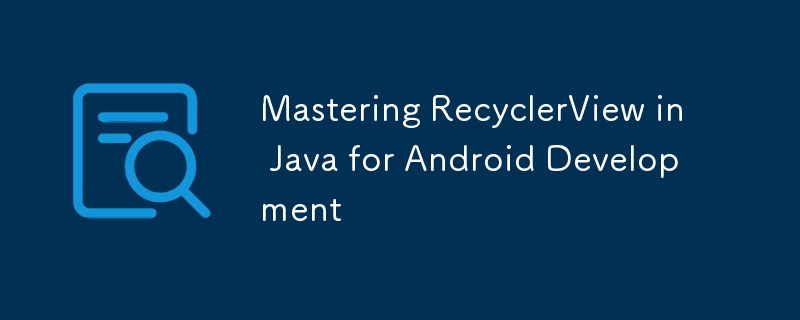
RecyclerView est un composant Android puissant et flexible permettant d'afficher de grands ensembles de données. Il s'agit d'une version plus avancée et efficace de ListView, conçue pour gérer de grandes quantités de données avec une consommation de mémoire minimale. Cet article vous expliquera les bases de RecyclerView, comment le configurer dans votre projet Android et quelques techniques avancées pour tirer pleinement parti de ses capacités.
Pourquoi utiliser RecyclerView ?
Performances : RecyclerView est plus efficace que ListView car il réutilise les vues d'éléments, réduisant ainsi le nombre de créations de vues et la consommation de mémoire.
Flexibilité : Il prend en charge différents types de mises en page et d'éléments de liste complexes.
Extensibilité : Il permet l'ajout d'animations et de décorations personnalisées.
Configuration de RecyclerView
Étape 1 : ajoutez RecyclerView à votre mise en page
Tout d’abord, ajoutez le widget RecyclerView à votre fichier XML de mise en page.
Étape 2 : Créer la présentation de l'élément
Définissez la disposition des éléments de liste individuels. Par exemple, créez un fichier nommé item_layout.xml dans le répertoire res/layout.
Étape 3 : Créer l'adaptateur
Créez un adaptateur personnalisé en étendant RecyclerView.Adapter. Cet adaptateur liera vos données aux vues des éléments.
public class MyRecyclerViewAdapter extends RecyclerView.Adapter{ private List mData; private LayoutInflater mInflater; // Data is passed into the constructor public MyRecyclerViewAdapter(Context context, List data) { this.mInflater = LayoutInflater.from(context); this.mData = data; } // Inflates the row layout from XML when needed @Override public ViewHolder onCreateViewHolder(ViewGroup parent, int viewType) { View view = mInflater.inflate(R.layout.item_layout, parent, false); return new ViewHolder(view); } // Binds the data to the TextView in each row @Override public void onBindViewHolder(ViewHolder holder, int position) { String item = mData.get(position); holder.textView.setText(item); } // Total number of rows @Override public int getItemCount() { return mData.size(); } // Stores and recycles views as they are scrolled off screen public class ViewHolder extends RecyclerView.ViewHolder { TextView textView; ViewHolder(View itemView) { super(itemView); textView = itemView.findViewById(R.id.textView); } } }
Étape 4 : initialiser RecyclerView
Dans votre activité ou fragment, initialisez RecyclerView et définissez l'adaptateur.
public class MainActivity extends AppCompatActivity {
RecyclerView recyclerView;
MyRecyclerViewAdapter adapter;
List data;
@Override
protected void onCreate(Bundle savedInstanceState) {
super.onCreate(savedInstanceState);
setContentView(R.layout.activity_main);
// Initialize data
data = new ArrayList();
for (int i = 1; i
Conclusion
RecyclerView est un outil puissant pour créer des listes efficaces et flexibles dans les applications Android. En comprenant et en mettant en œuvre les bases, ainsi que certaines techniques avancées, vous pouvez créer des listes riches et interactives qui offrent une expérience utilisateur exceptionnelle. La maîtrise de RecyclerView améliorera considérablement vos compétences en développement Android et vous permettra de créer des applications plus dynamiques et réactives.
-
 Anomalies de valeur clé du tableau PHP: Comprendre le cas curieux de 07 et 08Problème de valeur de clé du tableau php avec 07 & 08 Un tableau contient divers éléments avec des touches associées. Dans PHP, un problème in...La programmation Publié le 2025-07-15
Anomalies de valeur clé du tableau PHP: Comprendre le cas curieux de 07 et 08Problème de valeur de clé du tableau php avec 07 & 08 Un tableau contient divers éléments avec des touches associées. Dans PHP, un problème in...La programmation Publié le 2025-07-15 -
 Comment analyser les tableaux JSON en Go en utilisant le package «JSON»?analyser les tableaux json dans Go avec le package json Problème: Comment pouvez-vous analyser une chaîne JSON représentant un Array dans Go...La programmation Publié le 2025-07-15
Comment analyser les tableaux JSON en Go en utilisant le package «JSON»?analyser les tableaux json dans Go avec le package json Problème: Comment pouvez-vous analyser une chaîne JSON représentant un Array dans Go...La programmation Publié le 2025-07-15 -
 Java autorise-t-il plusieurs types de retour: un regard plus approfondi sur les méthodes génériques?Plusieurs types de retour en java: une idée fausse dévoilée dans le domaine de la programmation java, une signature de méthode particulière pe...La programmation Publié le 2025-07-15
Java autorise-t-il plusieurs types de retour: un regard plus approfondi sur les méthodes génériques?Plusieurs types de retour en java: une idée fausse dévoilée dans le domaine de la programmation java, une signature de méthode particulière pe...La programmation Publié le 2025-07-15 -
 Quelle est la différence entre les fonctions imbriquées et les fermetures en pythonfonctions imbriquées par rapport aux fermetures en python Bien que les fonctions imbriquées dans Python ressemblent superficiellement Non-Clos...La programmation Publié le 2025-07-15
Quelle est la différence entre les fonctions imbriquées et les fermetures en pythonfonctions imbriquées par rapport aux fermetures en python Bien que les fonctions imbriquées dans Python ressemblent superficiellement Non-Clos...La programmation Publié le 2025-07-15 -
 La différence entre le traitement de la surcharge de la fonction PHP et C ++PHP Fonction surcharge: démêler l'énigme d'une perspective C en tant que développeur C a chevronné s'aventurant dans le domaine de P...La programmation Publié le 2025-07-15
La différence entre le traitement de la surcharge de la fonction PHP et C ++PHP Fonction surcharge: démêler l'énigme d'une perspective C en tant que développeur C a chevronné s'aventurant dans le domaine de P...La programmation Publié le 2025-07-15 -
 Comment résoudre les écarts de chemin du module dans GO Mod en utilisant la directive Remplacer?surmonter la divergence du chemin du module dans go mod Lors de l'utilisation de Go Mod, il est possible de rencontrer un conflit où un pa...La programmation Publié le 2025-07-15
Comment résoudre les écarts de chemin du module dans GO Mod en utilisant la directive Remplacer?surmonter la divergence du chemin du module dans go mod Lors de l'utilisation de Go Mod, il est possible de rencontrer un conflit où un pa...La programmation Publié le 2025-07-15 -
 FIT OBJET: la couverture échoue dans IE et Edge, comment réparer?objet-fit: la couverture échoue dans IE et Edge, comment corriger? Utilisation d'objet-fit: couverture; Dans CSS pour maintenir la hauteur...La programmation Publié le 2025-07-15
FIT OBJET: la couverture échoue dans IE et Edge, comment réparer?objet-fit: la couverture échoue dans IE et Edge, comment corriger? Utilisation d'objet-fit: couverture; Dans CSS pour maintenir la hauteur...La programmation Publié le 2025-07-15 -
 Quelles ont été les restrictions sur l'utilisation de Current_timestamp avec des colonnes horodatotes dans MySQL avant la version 5.6.5?Restrictions sur les colonnes horodat Clause actuelle_timestamp. Cette limitation s'est étendue aux entiers INT, BigInt et SmallInt lorsqu'...La programmation Publié le 2025-07-15
Quelles ont été les restrictions sur l'utilisation de Current_timestamp avec des colonnes horodatotes dans MySQL avant la version 5.6.5?Restrictions sur les colonnes horodat Clause actuelle_timestamp. Cette limitation s'est étendue aux entiers INT, BigInt et SmallInt lorsqu'...La programmation Publié le 2025-07-15 -
 Comment vérifier si un objet a un attribut spécifique dans Python?Méthode pour déterminer l'existence de l'attribut d'objet Cette enquête cherche une méthode pour vérifier la présence d'un att...La programmation Publié le 2025-07-15
Comment vérifier si un objet a un attribut spécifique dans Python?Méthode pour déterminer l'existence de l'attribut d'objet Cette enquête cherche une méthode pour vérifier la présence d'un att...La programmation Publié le 2025-07-15 -
 Comment puis-je styliser la première instance d'un type d'élément spécifique sur un document HTML entier?correspondant au premier élément d'un certain type dans tout le document Styling Le premier élément d'un type spécifique à travers un...La programmation Publié le 2025-07-14
Comment puis-je styliser la première instance d'un type d'élément spécifique sur un document HTML entier?correspondant au premier élément d'un certain type dans tout le document Styling Le premier élément d'un type spécifique à travers un...La programmation Publié le 2025-07-14 -
 Analyse du langage fortement tapé CSSL'une des façons de classer un langage de programmation est de la force ou de la manière faible. Ici, «tapé» signifie si les variables sont connu...La programmation Publié le 2025-07-14
Analyse du langage fortement tapé CSSL'une des façons de classer un langage de programmation est de la force ou de la manière faible. Ici, «tapé» signifie si les variables sont connu...La programmation Publié le 2025-07-14 -
 Recherchez la méthode de l'élément de script qui exécute actuellement JavaScriptComment faire référence à l'élément de script qui a chargé le script en cours d'exécution comprendre le problème Dans certains scénari...La programmation Publié le 2025-07-14
Recherchez la méthode de l'élément de script qui exécute actuellement JavaScriptComment faire référence à l'élément de script qui a chargé le script en cours d'exécution comprendre le problème Dans certains scénari...La programmation Publié le 2025-07-14 -
 Comment récupérer la dernière bibliothèque jQuery des API Google?Récupération de la dernière bibliothèque jQuery à partir de Google API L'URL jQuery fournie dans la question est pour la version 1.2.6. Po...La programmation Publié le 2025-07-14
Comment récupérer la dernière bibliothèque jQuery des API Google?Récupération de la dernière bibliothèque jQuery à partir de Google API L'URL jQuery fournie dans la question est pour la version 1.2.6. Po...La programmation Publié le 2025-07-14 -
 Comment analyser les nombres en notation exponentielle à l'aide de décimal.parse ()?analysant un nombre à partir de la notation exponentielle Lorsque vous tentez d'analyser une chaîne exprimée en notation exponentielle en ...La programmation Publié le 2025-07-14
Comment analyser les nombres en notation exponentielle à l'aide de décimal.parse ()?analysant un nombre à partir de la notation exponentielle Lorsque vous tentez d'analyser une chaîne exprimée en notation exponentielle en ...La programmation Publié le 2025-07-14 -
 Comment créer des variables dynamiques dans Python?Création de variables dynamiques dans python La capacité de créer des variables dynamiquement peut être un outil puissant, en particulier lors...La programmation Publié le 2025-07-14
Comment créer des variables dynamiques dans Python?Création de variables dynamiques dans python La capacité de créer des variables dynamiquement peut être un outil puissant, en particulier lors...La programmation Publié le 2025-07-14
Étudier le chinois
- 1 Comment dit-on « marcher » en chinois ? 走路 Prononciation chinoise, 走路 Apprentissage du chinois
- 2 Comment dit-on « prendre l’avion » en chinois ? 坐飞机 Prononciation chinoise, 坐飞机 Apprentissage du chinois
- 3 Comment dit-on « prendre un train » en chinois ? 坐火车 Prononciation chinoise, 坐火车 Apprentissage du chinois
- 4 Comment dit-on « prendre un bus » en chinois ? 坐车 Prononciation chinoise, 坐车 Apprentissage du chinois
- 5 Comment dire conduire en chinois? 开车 Prononciation chinoise, 开车 Apprentissage du chinois
- 6 Comment dit-on nager en chinois ? 游泳 Prononciation chinoise, 游泳 Apprentissage du chinois
- 7 Comment dit-on faire du vélo en chinois ? 骑自行车 Prononciation chinoise, 骑自行车 Apprentissage du chinois
- 8 Comment dit-on bonjour en chinois ? 你好Prononciation chinoise, 你好Apprentissage du chinois
- 9 Comment dit-on merci en chinois ? 谢谢Prononciation chinoise, 谢谢Apprentissage du chinois
- 10 How to say goodbye in Chinese? 再见Chinese pronunciation, 再见Chinese learning

























